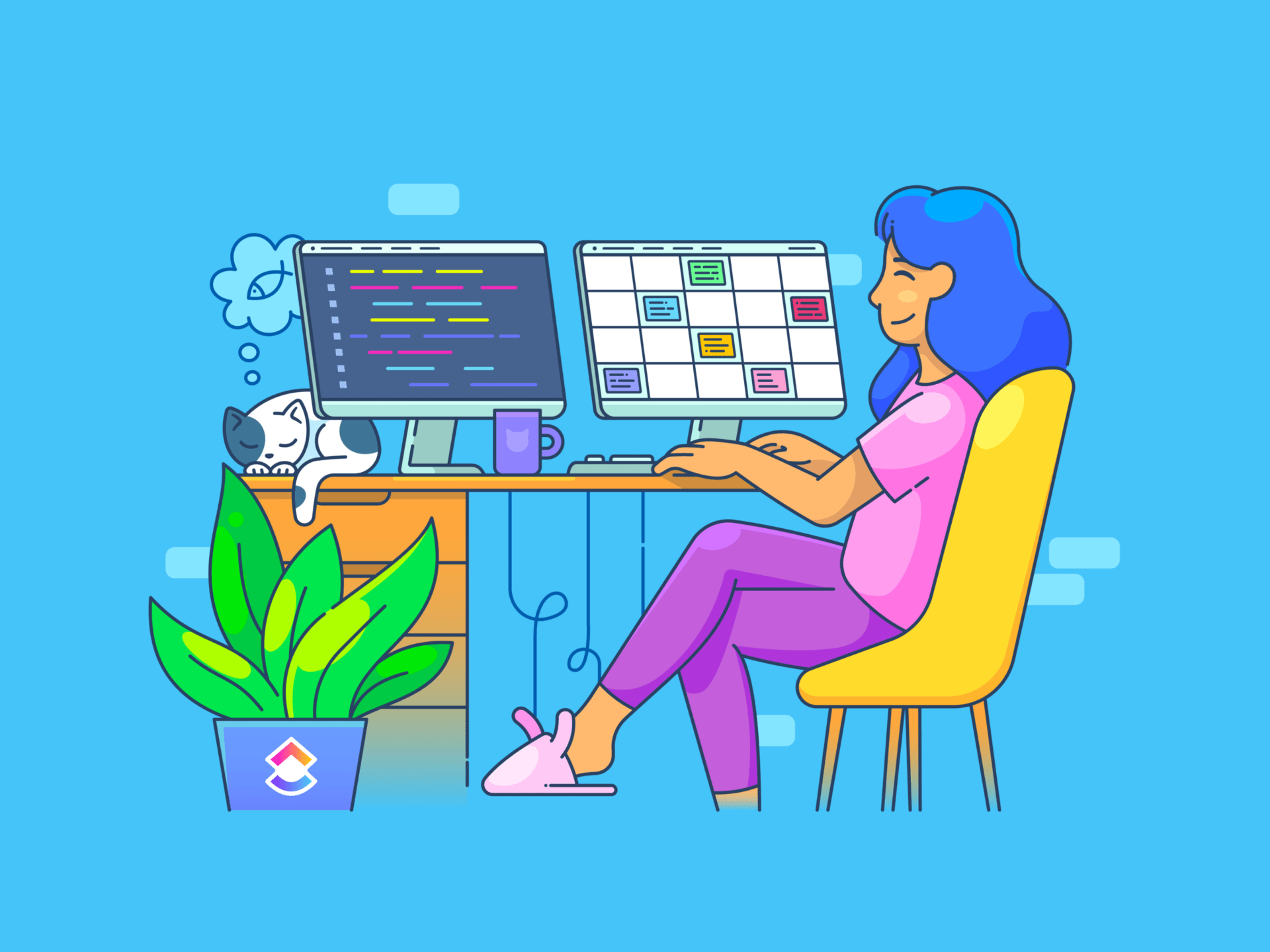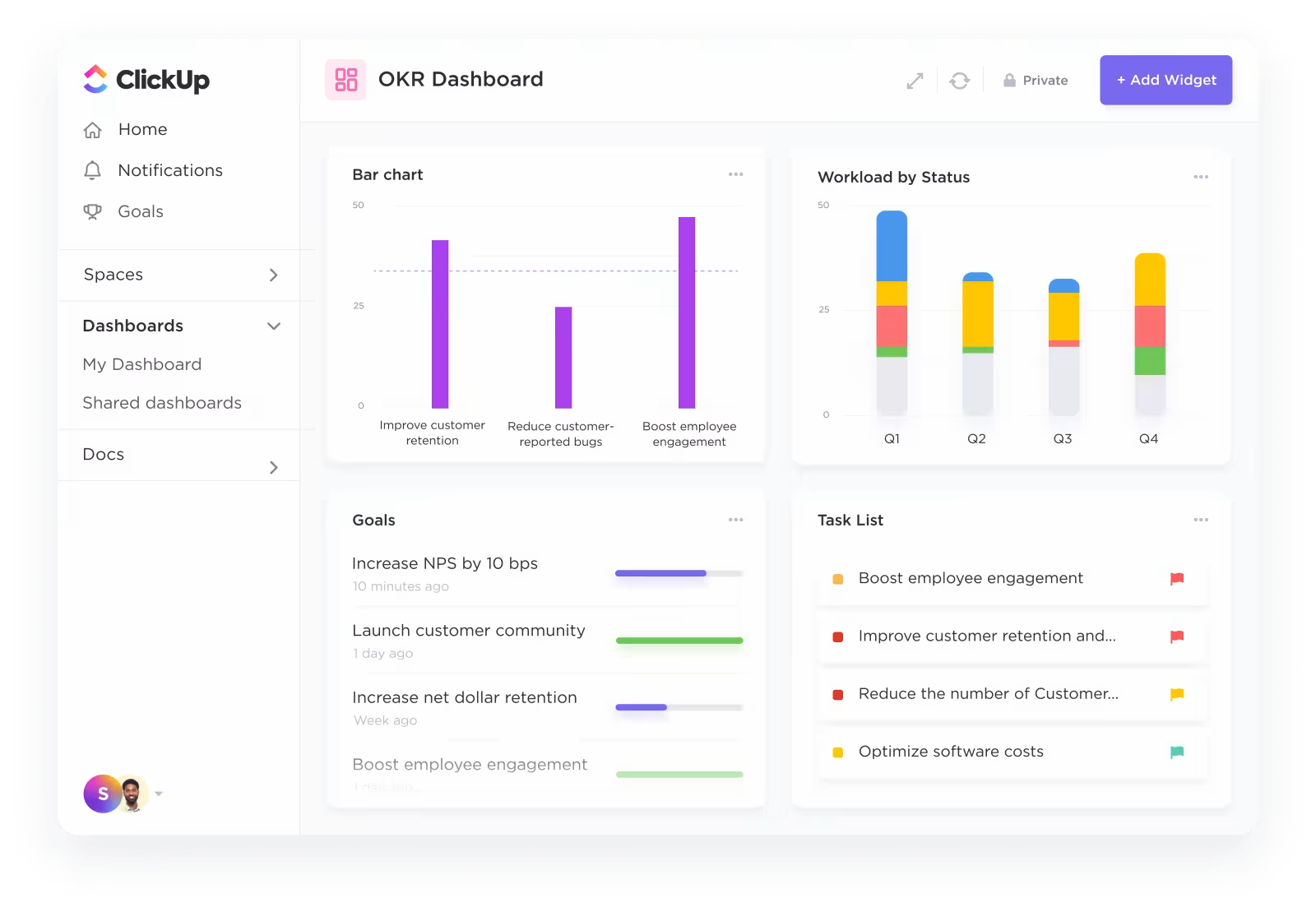Apple'ın Mac'leri, diğer işletim sistemleriyle genellikle elde edilemeyen bir dizi olasılığın kapılarını açar. Şık tasarımı ve sezgisel arayüzüyle Macbook'lar, hem acemi hem de uzman birçok kullanıcının henüz keşfetmemiş olabileceği bir dizi özellik ve kısayol sunar.
İMac, MacBook Pro veya MacBook Air'de çalışıyor olsanız da, deneyiminizi optimize etmek ve verimliliğinizi artırmak için etkileyici MacBook ipuçları var.
Deneyimli Mac meraklıları için bu, bilmediğiniz yeni bir püf noktası veya gizli bir özelliği keşfetme fırsatı olabilir. Öte yandan, yeni bir Mac kullanıcısıysanız, başlangıçta büyük bir şans yakaladınız demektir.
MacBook Püf Noktaları nedir?
MacBook Hacks ipuçları, Macintosh bilgisayarların işlevselliğini ve verimliliğini artırmak için tasarlanmış akıllı ipuçları, püf noktaları ve kısayollardır. Bunlar, günlük görevleri hızlandıran basit klavye kısayollarından, sistem performansını veya estetiğini değiştirebilen daha karmaşık ayarlamalara kadar geniş bir aralıkta yer alır.
Bu ipuçları, arayüzü özelleştirmek, tekrarlayan görevleri otomatikleştirmek, depolamayı optimize etmek veya gizli özelliklere erişmek gibi konularda kullanıcıların Mac'lerinin tüm potansiyelini ortaya çıkarmalarına yardımcı olmayı amaçlamaktadır.
Mac ipuçları, hem yeni başlayan hem de ileri düzey kullanıcılara bilgisayar deneyimini kişiselleştirme ve güçlü macOS ekosisteminden en iyi şekilde yararlanma olanağı sunar.
İşleri daha hızlı halletmek için 10'dan fazla MacBook ipucu
İş akışınızı kolaylaştırmak ve verimliliği artırmak için en iyi 10 MacBook ipucunu keşfedin. Kapsamlı araçların entegrasyonundan kısayollara hakim olmaya kadar, bu ipuçları MacBook ile etkileşim biçiminizi kökünden değiştirecek:
1. ClickUp: Hepsi bir arada proje yönetimi aracı
ClickUp, her boyuttaki ve sektördeki takımlar için çok yönlü bir proje yönetimi masaüstü uygulamasıdır ve MacBook'ta işbirliğini, görev yönetimini ve verimliliği artırır. Çeşitli verimlilik araçlarını tek bir platformda birleştirerek birden fazla uygulamaya olan ihtiyacı azaltır.
ClickUp'ın Takımları, ürün yol haritalarını yönetmenize, geliştirme görevlerini önceliklendirmenize ve tek bir merkezi yerden etkili bir şekilde işbirliği yapmanıza yardımcı olur. Ürün odaklı tüm takımlar için sorunsuz entegrasyon ve gelişmiş verimlilik için tasarlanmıştır.
İster küçük bir takımın ister büyük bir kurumsal yapının parçası olun, ClickUp işlerinizi bir araya getirmek için uyumlu bir alan sağlar. Mac kullanıcıları için ClickUp, görev yönetimi uygulamaları, yapılacaklar listesi özellikleri ve iş akışınızı geliştirmek için en iyi verimlilik araçları ile oyunun kurallarını değiştiriyor.
Yazarlar Mac için özel yazma uygulamalarını keşfedebilir, geliştiriciler ise özel verimlilik araçlarına ve geliştirici araçlarına erişebilir.
Düzen arıyorsanız, ClickUp iş programı uygulamaları, günlük plan şablonları ve projelerinizi yolunda tutmak için operasyon yönetimi yazılımı sunar. ClickUp bir araçtan daha fazlasıdır; verimliliğini artırmak ve işlerini daha verimli yönetmek isteyen herkes için bütünsel bir çözümdür.
Dahası, Outlook, HubSpot, Slack, OneDrive, Discord ve 1000'den fazla diğer araç gibi popüler iş uygulamalarıyla sorunsuz bir şekilde entegre olabilmesi, tüm iş ekosisteminizin birbirine bağlı olması anlamına gelir. Böylece, tüm önemli araçlarınızı ve görevlerinizi tek bir merkezi konumda tutarken, işbirliğini ve verimliliği artırırsınız.
Başlamaya hazır mısınız? Macbook'unuz için ClickUp'ı indirerek başlayın.
2. Dosyaları toplu olarak yeniden adlandırın

Finder'daki toplu yeniden adlandırma özelliği, birden fazla dosyayı aynı anda hızlı bir şekilde yeniden adlandırmanıza olanak tanıyan, organizasyonu kolaylaştıran ve zaman kazandıran güçlü ancak yeterince kullanılmayan bir araçtır.
Bu özellik özellikle fotoğrafçılar, tasarımcılar veya çok sayıda belge veya dosya ile çalışan herkes için kullanışlıdır. Kullanımı şu şekildedir:
- Seçili öğeler: Mac'inizde, Finder'da yeniden adlandırmak istediğiniz dosyaları seçin
- Yeniden Adlandırma'yı başlatın: Seçili öğelerden birine Control tuşunu basılı tutarak tıklayın ve menüden "X öğeyi yeniden adlandır" seçeneğini seçin
- Yeniden Adlandır seçeneğini seçin: Metni değiştir: Değiştirilecek metni ve yeni metni ilgili alanlara girin Metin ekle: Eklemek istediğiniz metni yazın ve geçerli ada göre pozisyonunu belirtin Biçim: Bir adlandırma biçimi seçin, bir temel ad girin ve indeksleme için bir başlangıç sayısı belirtin
- Metni değiştir: Değiştirilecek metni ve yeni metni ilgili alanlara girin
- Metin ekle: Eklemek istediğiniz metni yazın ve mevcut ada göre pozisyonunu belirtin
- Biçim: Bir adlandırma biçimi seçin, bir temel ad girin ve indeksleme için bir başlangıç sayısı belirtin
- Yeniden Adlandır'ı çalıştırın: Seçilen tüm dosyalara yeni adları uygulamak için "Yeniden Adlandır"ı tıklayın
- Metni değiştir: Değiştirilecek metni ve yeni metni ilgili alanlara girin
- Metin ekle: Eklemek istediğiniz metni yazın ve mevcut ada göre pozisyonunu belirtin
- Biçim: Bir adlandırma biçimi seçin, bir temel ad girin ve indeksleme için bir başlangıç sayısı belirtin
Toplu Yeniden Adlandırma özelliğini kullanarak, her dosyayı tek tek yeniden adlandırmanın sıkıcı sürecini ortadan kaldırın ve iş akışınızı daha verimli ve düzenli hale getirin.
3. Metin kırpma

Mac'te metin kırpma özelliği, hızlı erişim ve yeniden kullanım için metin parçalarını kaydetmenizi sağlar. Bunları oluşturma ve kullanma:
- Metin Seçme: Herhangi bir belgede veya web sayfasında, kaydetmek istediğiniz metni tıklayıp sürükleyerek vurgulayın
- Sürükleyerek Kaydet: Vurgulanan metni tıklayın ve masaüstünüze veya istediğiniz klasöre sürükleyerek bir "metin kırpma" oluşturun
- Yeniden kullanma: Kaydedilen metne ihtiyacınız olduğunda, metin kırpma dosyasını konumundan doğrudan herhangi bir metin alanına veya belgeye sürükleyin
Bu özellik, sık kullandığınız metinler, alıntılar veya yeniden kullanmanız gerekebilecek herhangi bir bilgi için kullanışlı bir depolama alanı görevi görür ve metni yeniden yazmak veya aramak için harcadığınız zamandan tasarruf ederek verimliliği artırır.
4. Özel klavye kısayolları
Mac'te özel klavye kısayolları, uygulamalarda menü eylemlerini gerçekleştirmek için belirli tuş vuruşları oluşturmanıza olanak tanıyarak görevlerinizi kolaylaştırır. Bunları ayarlamak için şu adımları izleyin:
- Kısayolları aç: Sistem Tercihleri > Klavye > Kısayollar'a gidin
- Kısayol ekle: "Uygulama Kısayolları"nı tıklayın, ardından yeni bir kısayol oluşturmak için "+" tuşuna basın
- Yapılandırma: Bir uygulama seçin, klavye kısayolu oluşturmak istediğiniz menü komutunun tam adını girin ve ardından özel klavye kombinasyonunuzu atayın
- Kullanım: Menülerde gezinmeden menü komutunu hızlıca çalıştırmak için uygulamadaki kısayolu kullanın

Kısayollarınızı özelleştirerek, sık kullandığınız fonksiyonlara tek bir tuşla anında erişim sağlayarak ş Akışınızı önemli ölçüde hızlandırabilirsiniz.
📮ClickUp Insight: Bilgi çalışanlarının %83'ü takım iletişimi için öncelikle e-posta ve sohbeti kullanıyor. Ancak, iş günlerinin neredeyse %60'ı bu araçlar arasında geçiş yapmak ve bilgi aramakla geçiyor. ClickUp gibi iş için her şeyi içeren bir uygulama ile proje yönetimi, mesajlaşma, e-postalar ve sohbetler tek bir yerde bir araya geliyor! Merkezileştirme ve enerji kazanma zamanı!
5. Mac'inizde emojilere hızlıca erişin

Mac'inize kolayca emoji ekleyerek dijital iletişiminizi geliştirin. Emoji klavyesine hızlıca erişmenin yolu:
- İmleci konumlandırma: İmleci, emoji için istediğiniz metin alanına taşıyın
- Emoji klavyesini etkinleştirin: Emoji panesini açmak için Komut tuşu + Ctrl + Alan tuşlarına basın. (Ek kısayollar için Mac klavye kısayolları makalemize bakın)
- Emoji seçin: Emojileri ve kategorileri gözden geçirin veya hızlı gezinmek için üstteki arama kutusunu kullanın
- Emoji ekle: Metninize eklemek için seçtiğiniz emojiye tıklayın
Bu yöntem çoğu mesajlaşma ve e-posta alanında işe yarasa da, her metin girdi alanında çalışmayabileceğini unutun. Bir emoji doğru görüntülenmezse, genellikle bir üçgen olarak görünür.
6. Gelişmiş ekran görüntüleri ile daha fazlasını yakalayın
Mac ekranınızın tamamını yakalama günleri geride kaldı. Mac'in gelişmiş ekran görüntüsü özelliği ile tam olarak ihtiyacınız olanı yakalayabilirsiniz.
Komut + Shift + 5 tuşlarına basın, çeşitli seçenekler komutunuzla birlikte görünecektir.
| Eylem | Araçlar |
| Tüm ekranı yakalayın | |
| Bir pencereyi yakalayın | |
| Ekranın bir bölümünü yakalayın | |
| Tüm ekranı kaydedin | |
| Ekranın bir bölümünü kaydedin |
Apple Destek aracılığıyla ekran görüntüsü araçlarının açıklaması
Belirli bir pencereyi veya ekranın bir bölümünü yakalamak çok kolaydır. Ayrıca, bir eğitim veya sunum için ekranınızın videosunu kaydetmeniz gerekiyorsa, Mac'iniz bu konuda da size yardımcı olur.
Seçiminizi yaptıktan sonra, daha sonra kolayca erişmek için nereye kaydedeceğinize bile karar verebilirsiniz. Dijital dünyanız için çok yönlü bir kameraya sahip olmak gibi!
7. Anında sözlük: Komutunuzla bilgi

Mac'inizde okurken hiç bir kelimeye rastlayıp ne anlama geldiğini merak ettiniz mi?
Akışınızı kesip tarayıcı açmanıza gerek yok.
Basit bir fare hareketiyle ve Command + Control + D tuşlarıyla Mac'iniz anında sözlük ve eş anlamlılar sözlüğüne dönüşür.
Bilgili bir profesör gibi davranır, tanımlar, eş anlamlılar ve hatta mevcut olduğunda Wikipedia girdileri sağlar.
İster bir makale okuyor, ders çalışıyor ya da merakınızı gideriyor olun, bu, Mac'inizi kelime dağarcığınızı ve bilginizi her zaman genişletmeye hazır güçlü bir araştırma asistanına dönüştüren en kullanışlı MacBook ipuçlarından biridir.
8. Terminal komutları: Gizli özelliklerin kilidini açın
Terminal komutlarıyla Mac'inizin yeteneklerini daha derinlemesine keşfedin. Bu güçlü araç, gelişmiş ayarların ve özelliklerin dünyasına erişim sağlar.
Mac'inizin görünümünü özelleştirmek, davranışını değiştirmek veya performansını artırmak istiyorsanız, Terminal komutları bu ayarlamaları yapmak için doğrudan bir yol sunar.
Belirli kod satırlarını girerek yeni işlevlerin kilidini açabilir ve Mac deneyiminizi ihtiyaçlarınıza tam olarak uyacak şekilde özelleştirebilirsiniz. MacOS Terminal'e alışmanıza yardımcı olacak bazı temel Terminal komutları şunlardır:
| Komut | Açıklama |
| pwd | Geçerli çalışma dizini yolunu yazdırır. |
| ls | Geçerli dizindeki tüm dosya ve klasörleri listeler. |
| cd [dizin] | Geçerli dizini belirtilen dizine değiştirir. |
| mkdir [ad] | Belirtilen adla yeni bir dizin oluşturur. |
| rm [dosya] | Belirtilen dosyayı siler. |
| cp [kaynak] [hedef] | Bir dosyayı kaynaktan hedefe kopyalar. |
| mv [kaynak] [hedef] | Bir dosyayı kaynaktan hedefe taşır. |
| man [komut] | Belirtilen komutun kılavuz sayfasını görüntüler. |
| dokun [dosya] | Boş bir dosya oluşturur veya mevcut dosyanın zaman damgasını günceller. |
| echo [metin] | Belirtilen metni terminalde görüntüler. |
9. Metni özetleyin

Mac'inizdeki Metni Özetle özelliği ile uzun makaleleri veya belgeleri zahmetsizce halledin.
İlk olarak, Sistem Tercihleri > Klavye > Kısayollar > Hizmetler'e giderek "Özetle" hizmetini etkinleştirin.
Etkinleştirdikten sonra, özetlemek istediğiniz metni vurgulayın, sağ tıklayın ve "Özetle"yi seçin. Metnin kısa bir sürümü görünecek ve temel bilgileri hızlı bir şekilde kavrayabilirsiniz. Bu özellikle öğrenciler, araştırmacılar veya büyük miktarda bilgiyi verimli bir şekilde özümsemek isteyenler için kullanışlıdır.
10. Sesli komutlar

11. Hızlı web sitesi arama
Safari'deki Hızlı Web Sitesi Arama özelliği ile çevrimiçi araştırmalarınızı kolaylaştırın.
Bir web sitesini sık sık ziyaret ettiğinizde, Safari bunu hatırlar ve adres çubuğundan doğrudan arama yapmanızı sağlar.
Web sitesinin adını yazın, bir alan ekleyin, ardından sorgunuzu yazın ve Enter tuşuna basın. Örneğin, "Wikipedia uzay yolculuğu" yazdığınızda, Wikipedia'da uzay yolculuğu ile ilgili makaleler doğrudan aranır.
Sık araştırma yapanlar, öğrenciler veya favori sitelerinden belirli bilgileri hızlı bir şekilde almak isteyenler için zaman kazandıran bir araçtır.
12. Mac'inizde özel karakterler yazma

Apple cihazınızda é, è veya ü gibi özel karakterleri yazmak çok kolaydır. Ana harf tuşunu basılı tutun; aralarından seçim yapabileceğiniz çeşitli aksan seçeneklerinin bulunduğu bir menü çubuğu görünecektir. Belirli sembollere hızlı erişim için özel klavye kısayolları vardır:
| Karakter | Kısayol |
| ç | Option + C |
| œ | Option + Q |
| ¥ | Option + Y |
| € | Option + Shift + 2 |
Kapsamlı özel sembol seçimleri için Karakter Görüntüleyici'yi kullanın:
- Control + Komut + Alan tuşlarına basarak "Karakter Görüntüleyici"yi açın
- Pencereyi genişletmek için Komut tuşuna basın
- Karakterleri türe göre tarayın ve tercih ettiğiniz simgeye çift tıklayarak belgenize ekleyin
13. Oturum açtığınızda favori uygulamalarınızı otomatik olarak başlatın

Mac'inizi, oturum açar açmaz Mail, Slack, Safari ve Takvim gibi en sık kullandığınız uygulamaları otomatik olarak açacak şekilde ayarlayarak günlük rutininizi kolaylaştırın.
- Sol üst köşedeki Apple simgesine tıklayın ve Sistem Ayarları'na erişin
- Hesabınızın etkin olduğundan emin olun, ardından "Genel"e gidin ve "Giriş Öğeleri"ni seçin
- Uygulamaları eklemek için "+" işaretine tıklayın ve Finder'da arayın
- İstediğiniz uygulamayı veya belgeyi seçin ve otomatik başlatma listenize eklemek için "Aç"ı tıklayın
Alternatif olarak, daha hızlı kurulum için:
- Dock'taki uygulama simgesine sağ tıklayın ve "Seçenekler"i seçin
- Doğrudan eklemek için "Giriş sırasında aç"ı seçin
Bu basit ayar, temel araçlarınızın her zaman hazır olmasını sağlayarak güne başladığınız andan itibaren verimliliğinizi optimize eder.
14. Mac'inizde misafir kullanıcı hesabı oluşturun
Mac'iniz birden fazla kullanıcıyı barındırabilir, bu da onu birden fazla kişinin tek bir bilgisayarı paylaştığı evler için mükemmel hale getirir. Her kullanıcı, benzersiz duvar kağıtları, düzenler, tercihler ve uygulamalarla kendi alanını kişiselleştirebilir. Ayrıca, Misafir kullanıcı hesabı oluşturarak gizliliğinizi sağlayabilirsiniz.
Bu özellik, Mac'inize birinin ödünç alması gerektiğinde, dosyalarınıza ve belgelerinize erişimi kısıtladığı için idealdir.
- Yeni bir kullanıcı eklemek için sol üst köşedeki Apple logosuna tıklayarak Sistem Ayarları'na erişin
- Ardından, Kullanıcılar ve Gruplar'a gidin ve Hesap Ekle'ye tıklayın
- Misafir kullanıcı için, Hesap Ekle seçeneğinin üzerindeki Misafir Kullanıcı'nın yanındaki 'I' simgesine tıklayın ve 'Misafirlerin bu bilgisayara giriş yapmasına izin ver' seçeneğini etkinleştirin
Bu basit kurulum, Mac'inizi kullanan herkes için kişiselleştirilmiş ve güvenli bir deneyim sunar.
15. Anında dosya önizlemesi için hızlı bakma özelliğini kullanın

Hızlı Bakış, bir dosyayı açmadan içeriğini önizlemenizi sağlayan güçlü bir özelliktir. Bu, çok sayıda dosya arasından belirli bir belge, fotoğraf veya diğer dosyaları ararken inanılmaz derecede yararlı olabilir.
Quick Look'u kullanma:
- Dosya Seç: Finder'da, önizlemek istediğiniz dosyaya gidin
- Boşluk tuşuna basın: Dosyayı seçin ve Boşluk tuşuna basın. Dosyanın içeriğini gösteren bir önizleme penceresi anında açılır
- Hızlı Bakma'yı kapatma: Boşluk çubuğuna tekrar basın veya önizleme penceresinin sol üst köşesindeki "x" işaretine tıklayın
Quick Look ile fotoğrafları, belgeleri, PDF'leri ve hatta videoları önizleyerek, birden fazla dosyayı açmadan aradığınızı daha kolay bulabilirsiniz.
Bu basit ama güçlü araç, dosya gezinme ve seçim sürecini önemli ölçüde hızlandırarak Mac kullanımınıza bir kat daha verimlilik katar.
ClickUp ile Verimliliği ve Mac Uzmanlığını Keşfedin
Çok sayıda MacBook ipucu ve özelliğini kullanarak verimliliğinizi önemli ölçüde artırın ve iş akışınızı kolaylaştırın. ClickUp'ın kapsamlı proje yönetimi araçlarını ustaca kullanmaktan temel kısayolları ve gizli işlevleri kullanmaya kadar, MacBook'unuz verimlilikte bir güç merkezine dönüşebilir.
Bu MacBook ipuçlarını entegre ederken, ClickUp'ın görevlerinizi, işbirliklerinizi ve projelerinizi tek bir sorunsuz deneyimde birleştirmeye hazır olduğunu unutmayın.
İster deneyimli bir Mac kullanıcısı olun ister yeni başlıyor olun, bu bilgiler size yeni bir rahatlık ve verimlilik düzeyi sunarak MacBook'unuzla olan her etkileşiminizi daha akıllı ve daha üretken hale getirmeyi amaçlamaktadır. Bu ipuçlarını benimseyin ve Mac'iniz ve ClickUp ile daha düzenli, üretken ve verimli bir dünyaya adım atın.